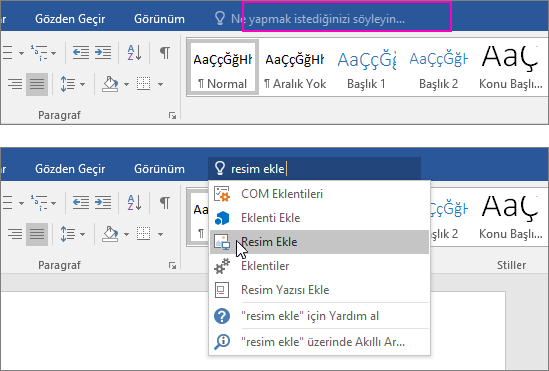İpucu: Video sizin dilinizde değil mi? Kapalı Açıklamalı Altyazı
2016'da şeritte Ne yapmak Office ne yapmak istediğinize dikkat eden bir metin kutusu olduğunu fark ettiysiniz. Burası, yapmak istediğiniz bir sonraki işlemle ilgili sözcük ve tümcecikler girmenizi ve kullanmak istediğiniz özelliklere veya gerçekleştirmek istediğiniz işlemlere hızla ulaşmanızı sağlayan bir metin alanıdır. Göster özelliği, aradığınızı bulma konusunda yardım almanızı veya girdiğiniz terimi araştırmak ya da tanımlamak üzere Akıllı Arama’yı kullanmanızı da sağlar.
Not: Microsoft'ta yeni işlerle ilgili daha fazlasını başarmanıza yardımcı olmak için sürekli yeni şeyler Office. Bu nedenle, şeritte Ne yapmak istediğinize ne yapmak istediğinize bak yerine Ara'ya bak bakın. İşlevsellik birbirinin aynı, bunun sizin için daha keşfedilebilir olması için yeni fikirler deniyorum. Arama kullanma hakkında daha fazla bilgi için bkz. Arama özelliğinde Microsoft Arama bulma Office.
Tanımlar
Office 2016 kullanıyorsanız, Akıllı Hizmetler'e katılmayı tercih ettiysiniz ve İnternet'e bağlı olduğunuzda, Word arama kutusuna istediğiniz sözcüğü yazabilirsiniz ve Bing size bu sözcüğün tanımını almaya dener.
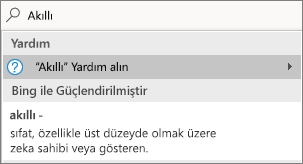
Kişiler
İşletmende Office 2016 kullanıyorsanız ve şu anda İnternet'e bağlıysanız, Kuruluşlardan herhangi birinin adını Tell Me arama kutusuna girebilirsiniz; biz de dizinde kişi bilgilerini bulmaya çalışabilirsiniz. Kişi adının üzerine gelerek kişinin kişi kartını ve geçerli dosyayı bu kişi ile paylaşabileceksiniz.
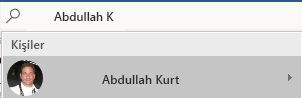
Belgeler
İşletmede Office 2016 kullanıyorsanız ve şu anda İnternet'e bağlıysanız, OneDrive veya SharePoint'te depolanmış olan tüm dosyaların adını yazın. Dosya adının üzerine gelin; öğeyi geçerli dosyanıza eklersiniz ya da Word veya Excel gibi uygun uygulamada ayrı olarak açabilirsiniz.
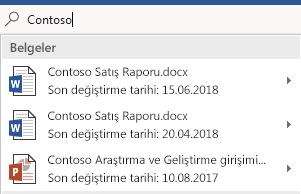
Daha fazla bilgi
Tell me, yapmak istediğiniz bir sonraki işlemle ilgili kelime ve tümcecikler girmenizi ve kullanmak istediğiniz özelliklere veya gerçekleştirmek istediğiniz işlemlere hızla girmenizi istediğiniz bir metin alanıdır.
Office Online’da bir dosyayı düzenlerken aşağıdaki resimde gösterildiği gibi sekmelerin sağ tarafındaki ampule dokunarak Göster’e erişebilirsiniz.
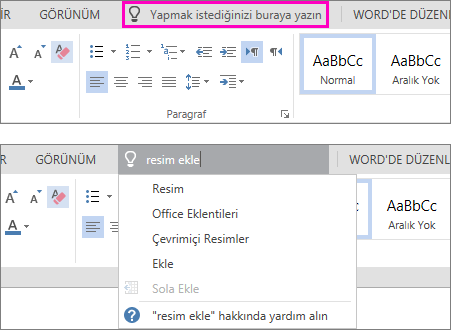
Tell me, yapmak istediğiniz bir sonraki işlemle ilgili kelime ve tümcecikler girmenizi ve kullanmak istediğiniz özelliklere veya gerçekleştirmek istediğiniz işlemlere hızla girmenizi istediğiniz bir metin alanıdır.
Office Mac'ta bir dosyayı düzenlerken, aşağıdaki resimde görülen şekilde sekmelerin sağ tarafından ampule tıklar ve sorgunuz girerek Tell'e erişebilirsiniz.
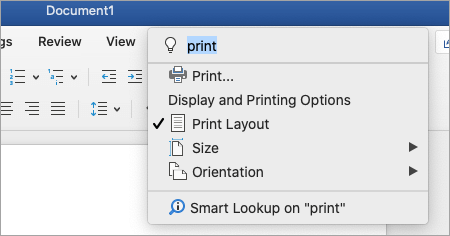
Tell me, yapmak istediğiniz bir sonraki işlemle ilgili sözcük ve tümcecikler girmenizi ve kullanmak istediğiniz özelliklere veya gerçekleştirmek istediğiniz işlemlere hızla gitmek için kullanabileceğiniz bir araçtır.
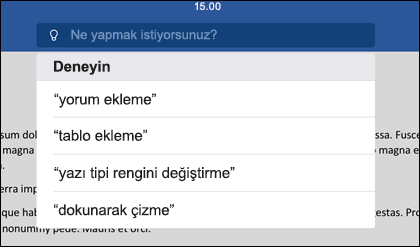
iPhone’unuzdaki palet üzerinde bulunan Giriş sekmesinin sağ tarafındaki ampule dokunarak Göster’e ulaşabilirsiniz. Aşağıdaki resimde görüldüğü gibi, iPad’inizde ampulü ekranın sağ üst köşesinin yakınında bulabilirsiniz.
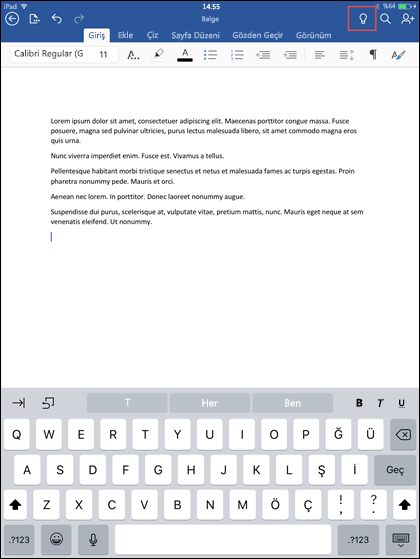
Tell me, yapmak istediğiniz bir sonraki işlemle ilgili sözcük ve tümcecikler girmenizi ve kullanmak istediğiniz özelliklere veya gerçekleştirmek istediğiniz işlemlere hızla gitmek için kullanabileceğiniz bir araçtır.
Android telefon veya tabletinizde Göster özelliğine erişmek için resimde gördüğünüz ampul düğmesine tıklayın.
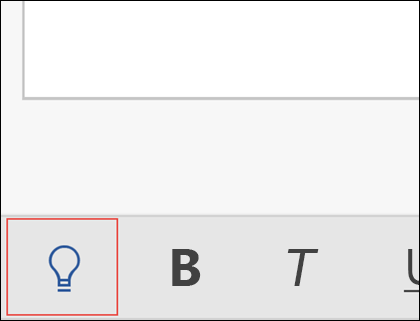
Bu düğme, telefonunuzda ekranın sol alt köşesinde bulunan palette yer alır. Tabletinizde üst taraftaki şerittedir.
Tell me, yapmak istediğiniz bir sonraki işlemle ilgili kelime ve tümcecikler girmenizi ve kullanmak istediğiniz özelliklere veya gerçekleştirmek istediğiniz işlemlere hızla girmenizi istediğiniz bir metin alanıdır. Göster özelliği ayrıca, aradığınızı bulma konusunda yardım almanızı veya girdiğiniz terimi araştırmak ya da tanımlamak üzere Akıllı Arama’yı kullanmanızı da sağlar.
PC veya tabletinizde, aşağıdaki resimde gösterildiği gibi sekmelerin sağ tarafındaki ampule dokunarak Göster’e erişebilirsiniz.
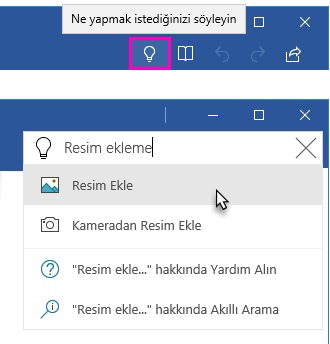
Sizi Dinliyoruz
Bu makale, yorumlarınız üzerine en son 13 Nisan 2020'de David tarafından güncelleştirildi. Bu makaleyi yararlı bulduysanız (veya özellikle yararlı bulmadıysanız), nasıl daha iyi hale getirebileceğimizi bize bildirmek için aşağıdaki geri bildirim denetimlerini kullanın.